Microsoft Excel 2010
Herramienta de análisis Buscar objetivo


/es/microsoft-excel-2010/para-que-sirve-el-analisis-de-hipotesis/content/
La herramienta de análisis Buscar objetivo te ayudará a encontrar la tasa de interés más alta que deberás pagar por tu préstamo.
Selecciona la pestaña Datos y haz clic en el comando Análisis y si. Verás que se muestra una lista desplegable. Allí, selecciona la opción Buscar objetivo.
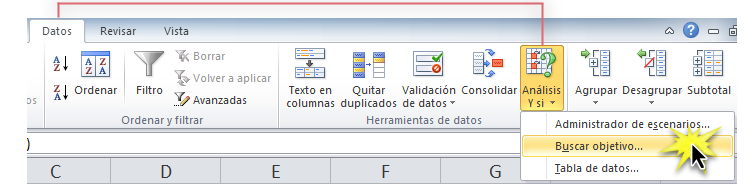
Aparecerá un cuadro de diálogo que contiene 3 campos:
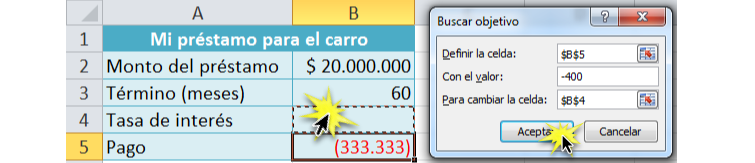
Cuando hayas finalizado, haz clic en el botón Aceptar. El cuadro de diálogo te dirá si Buscar objetivo fue capaz de encontrar una solución. En este ejemplo la solución es 1.64% y se ha ubicado en la celda B4. Esto nos dice que la tasa de interés 1.64% nos dará un pago de $400.000 al mes por un préstamo de $20.000.000 que se paga en 60 meses.
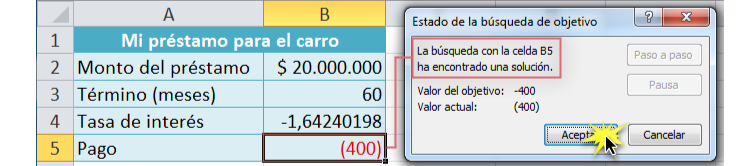
/es/microsoft-excel-2010/herramienta-de-analisis-admistrador-de-escenarios/content/